
Entfernen der Festplatte
Beachten Sie die nachstehenden Schritte, falls Sie die Festplatte Ihres
Notebook-PCs ersetzen müssen.
WICHTIG! Purchase an HDD from authorized retailers of this Notebook PC
to ensure maximum compatibility and reliability.
Warnung! Entfernen Sie alle angeschlossenen Geräte, Telefone oder
Telekommunikationsverbindungen sowie das Netzteil und den Akku,
bevor Sie das Fachabdeckung öffnen.
HINWEISE:
• Das Erscheinungsbild von der Unterseite Ihres Notebook PCs und
HDD kann je nach Modell variieren, aber die HDD-Installation bleibt
die gleiche.
• Es wird empfohlen, dass Sie die Festplatte unter sachkundiger
Aufsicht ersetzen. Sie können auch an ein autorisiertes Service-
Center für weitere Unterstützung aufsuchen.
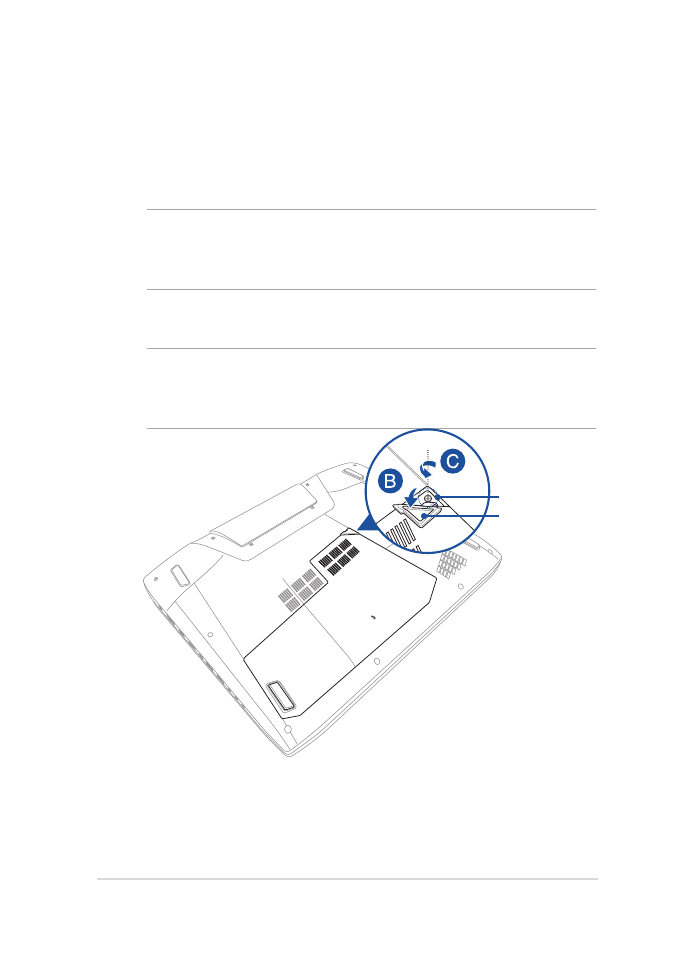
Notebook PC E-Handbuch
99
A.
Stellen Sie den Notebook-PC auf einen flachen, sauberen und
stabilen Untergrund.
B.
Ziehen Sie an der Gummiabdeckung, damit Sie an die Schraube
der Abdeckung des Fachs herankommen.
WICHTIG! Gummiabdeckung ist darauf ausgelegt, an der Abdeckung des
Fachs am Notebook angebracht zu werden. Versuchen Sie keinesfalls, sie
gewaltsam zu lösen oder vollständig vom Fach zu entfernen.
C.
Lösen Sie die Schraube der Abdeckung des Fachs.
WICHTIG! Die Schraube ist darauf ausgelegt, an der Abdeckung des
Fachs am Notebook angebracht zu werden. Entfernen Sie sie keinesfalls
gewaltsam.
Gummiabdeckung
Schraube
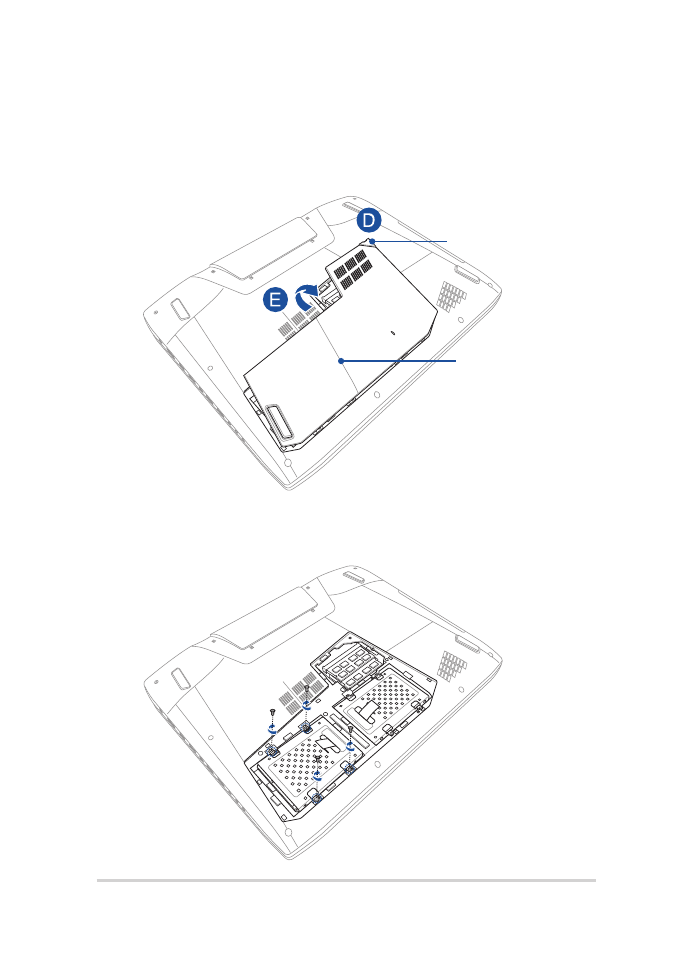
100
Notebook PC E-Handbuch
D.
Halten Sie die Gummiabdeckung und ziehen Sie vorsichtig nur so
weit, dass die Abdeckung des Fachs vom Notebook-PC entfernt
werden kann.
E.
Entfernen Sie die Abdeckung des Fachs vollständig und legen sie
beiseite.
Gummiabdeckung
Gummiabdeckung
F.
Entfernen Sie die Schrauben, die die HDD im Fach sichern.
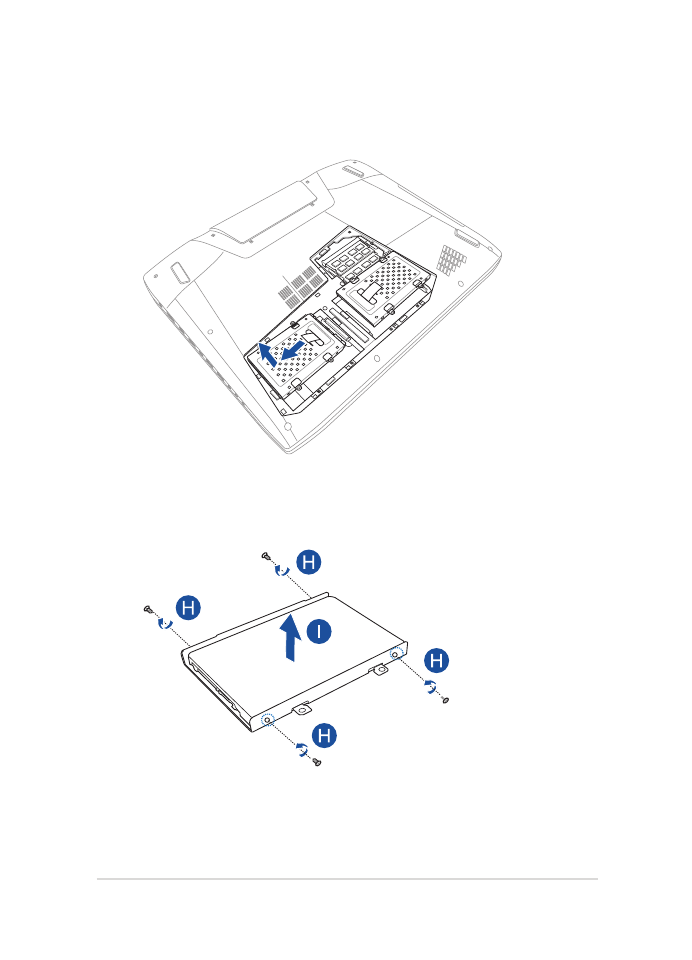
Notebook PC E-Handbuch
101
G.
Trennen Sie den Festplatteneinschub vom Festplattenanschluss;
entfernen Sie dann den Festplatteneinschub aus dem Fach.
H.
Drehen Sie den Festplatteneinschub um, entfernen Sie die Schrauben.
I.
Entfernen Sie die alte Festplatte aus dem Festplatteneinschub.
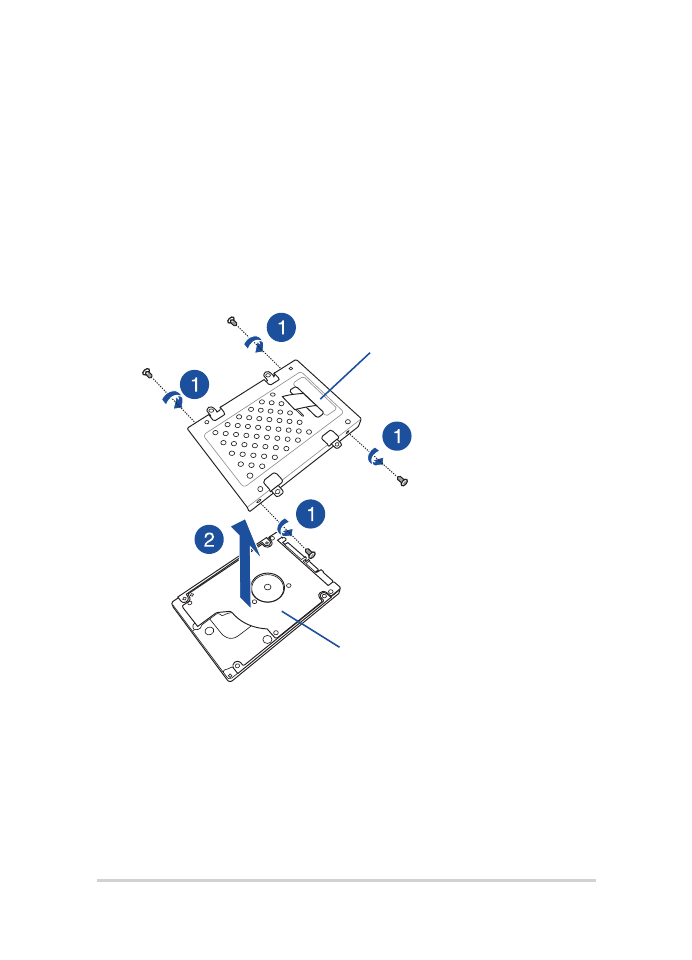
102
Notebook PC E-Handbuch
So entfernen Sie eine im Festplatteneinschub angebrachte
Festplatte:
1.
Entfernen Sie alle Schrauben an den Seiten des
Festplattenschachts.
2.
Entfernen Sie die alte Festplatte aus dem Festplattenschacht;
legen Sie sie dann wie in der nachstehenden Abbildung
gezeigt mit der Leiterplatte nach oben auf einen flachen,
trockenen Untergrund.
Alte Festplatte
HDD Fach
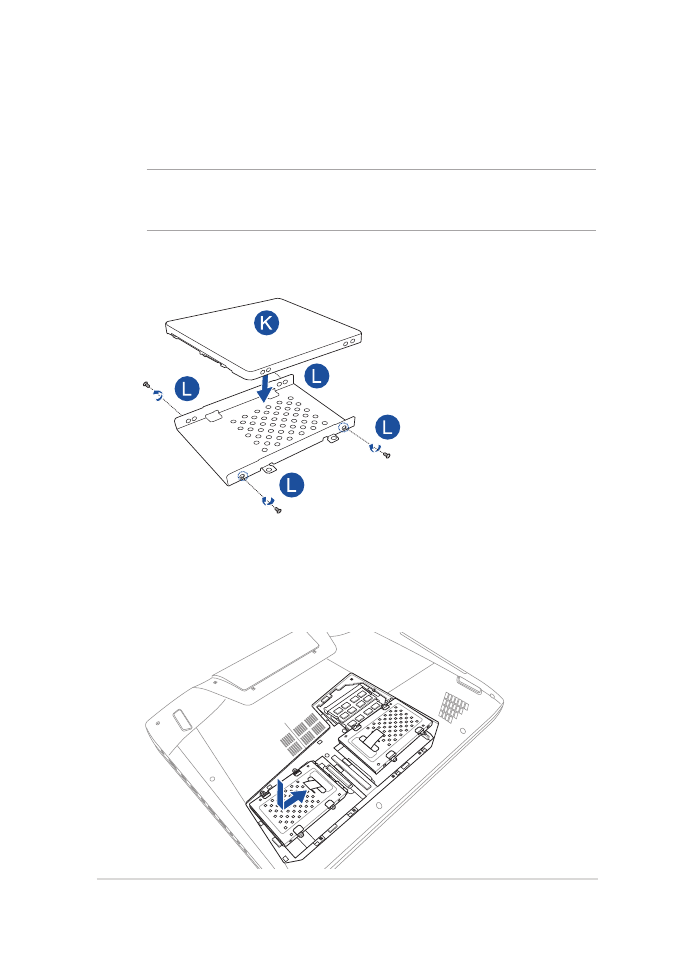
Notebook PC E-Handbuch
103
J.
Besorgen Sie sich eine neue Festplatte.
K.
Setzen Sie die neue Festplatte so ein, dass die Leiterplatte in
Richtung des Festplatteneinschubs zeigt.
HINWEIS: Stellen Sie sicher, dass die Anschlüsse Ihrer Festplatte nicht
durch irgendwelche Teile des Festplatteneinschubs blockiert sind.
L.
Drehen Sie die Schrauben, die Sie zuvor entfernt haben, wieder
hinein, um die Festplatte am Halter zu befestigen.
M.
Bringen Sie den Festplatteneinschub wieder im Fach an. Stelen
Sie sicher, dass der Festplattenanschluss am Festplattenport
des Notebook-PCs ausgerichtet ist; schieben Sie den
Festplatteneinschub dann so weit hinein, bis er mit dem
Notebook-PC verbunden ist.
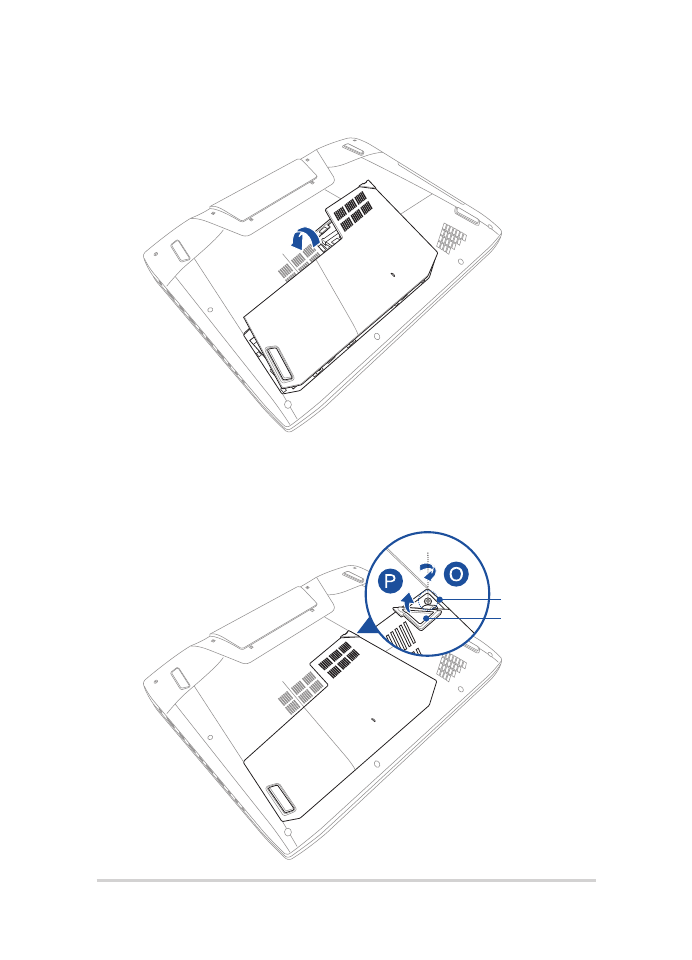
104
Notebook PC E-Handbuch
N.
Richten Sie die Abdeckung des Fachs aus und bringen sie wieder
an.
O.
Befestigen Sie die Schraube, die Sie zuvor entfernt haben und
ziehen Sie sie fest.
P.
Bringen Sie die Gummiabdeckung wieder an der Abdeckung des
Fachs an.
Gummiabdeckung
Schraube
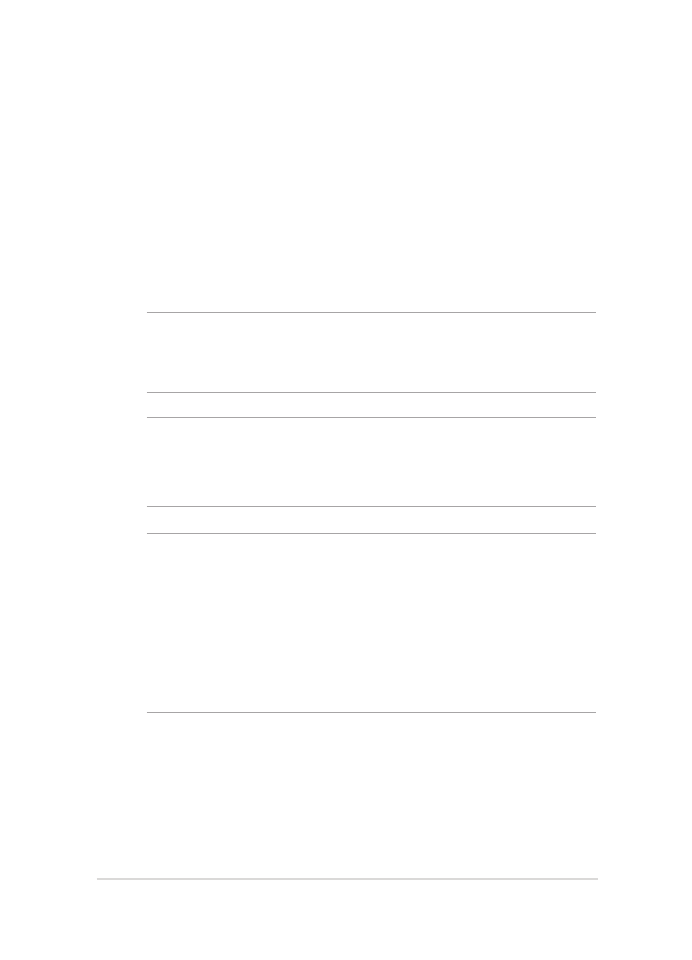
Notebook PC E-Handbuch
105
Gummiabdeckung